GC-Prevue
Généralités
GC Prevue est un logiciel gratuit du compagnie GraphiCode
Vous pouvez vérifier vos données de GERBER créés avec TARGET 3001! avant vous voulez les générer.
Téléchargez ici GC Prevue gratuitement: http://www.graphicode.com/GC-Prevue#download
Comment afficher les données d'un GERBER *. T3001 projet avec GC Prevue?
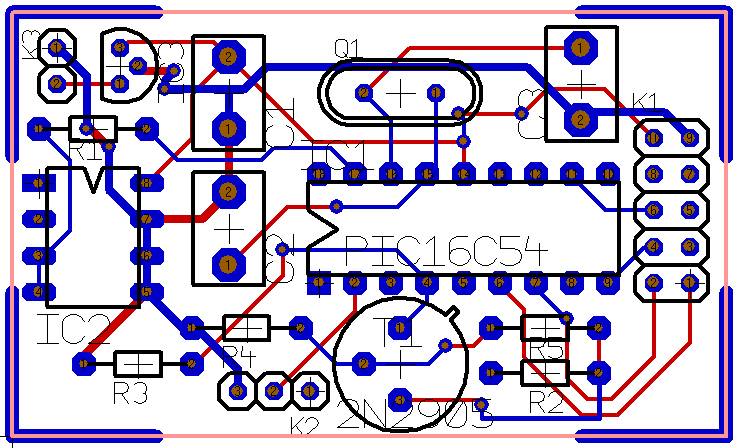
Image 1: TARGET 3001! Projet d'exemple pic.T3001]]
Imaginez que votre projet de TARGET 3001! est prêt à la fabrication et vous voulez regarder comment les données d'un GERBER projet sont affichée avec votre système CAM.
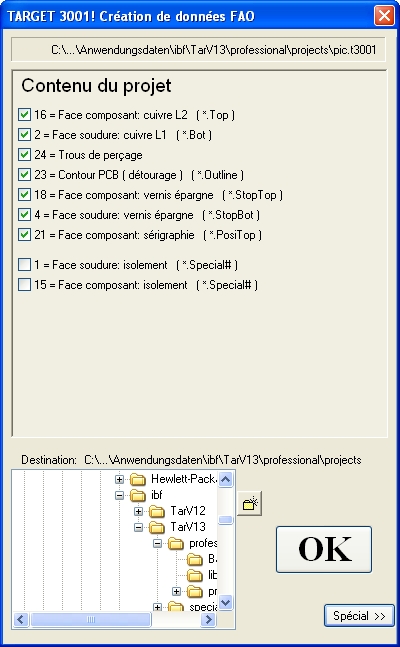
Image 2: Générer les données de Gerber en TARGET 3001!
Créez tout d'abord les données de Gerber TARGET 3001! avec le Menu Fichier / Utilitaires: Import-Export de fichiers de FAO / Production / Créer les fichiers (X)Gerber et de perçage dans un répertoire de votre choix..
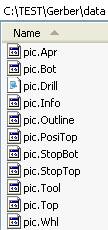
Image 3: Les données de Gerber créés dans un répertoire de votre choix
Ce répertoire contient maintenant les données Gerber. Les extensions de fichiers ont la signification suivante:
*.Apr = liste trous de perçage
*.Bot = face soudure cuivre
*.Drill = données de perçage
*.info = fichier de texte info
*.Outline = le contour du PCB est fraisé
*.PosiTop = position imprimer en haut
*.StopBot = face soudure vernis épargne
*.StopTop = vernis épargne en haut
*.Tool = liste d'outils de fraisage
*.Top = face composant cuivre
*.Whl = liste trous de perçage en format Eagle
D'autres fichiers possibles, en fonction des performances de votre projet.
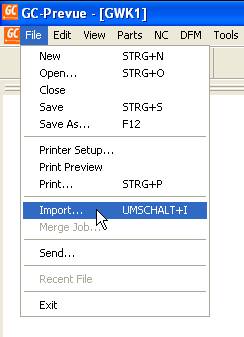
Image 4: Import de données au GC Prevue
Maintenant ouvrez au GC Prevue le menu Import / Select file (sélectionner le fichier).
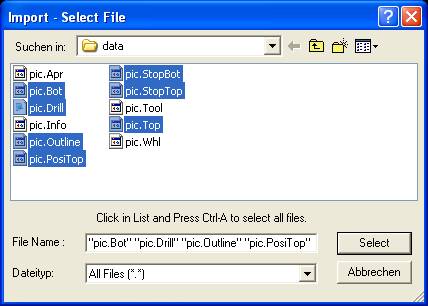
Image 5: Sélection des fichiers pertinents
Un navigateur s'ouvre, qui permet la sélection des fichiers pertinents à l'importation de GC Prevue.
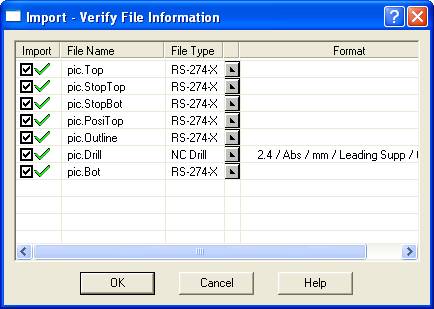
Image 6: Sélection des fichiers pertinents au GC Prevue
Comment GC Prevue va interpréter ces fichiers, vous pouvez voir dans le dialogue intermédiaire (RS-274-X, XGerber resp. NCDrill, percez données). Appuyez sur OK.
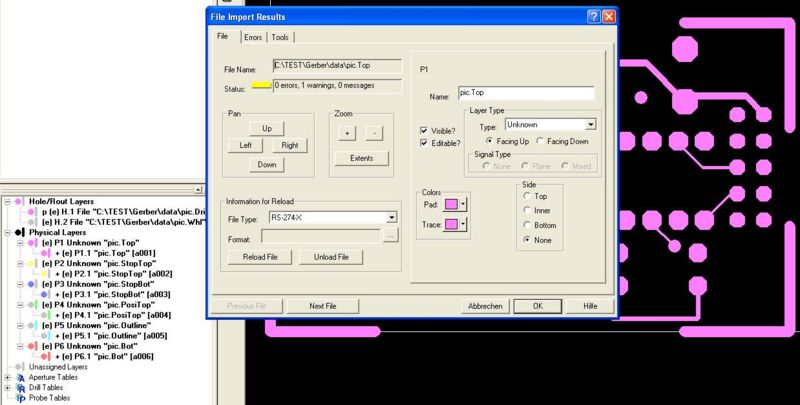
Image 7: Voir en GC Prevue selon ses paramètres par défaut
GC Prevue Gerberdata convertit et affiche le résultat en fonction de ses paramètres par défaut. Peut-être vous l'aimez, peut-être pas. Sinon, vous pouvez changer chaque couleur de couche selon vos préférences.
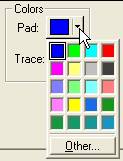
Image 8: Sélectionnez une couleur pour chaque couche
Il est logique en utilisant la même couleur de couche comme en TARGET 3001!. Dans notre cas, nous prenons le bleu pour le cuivre haut.
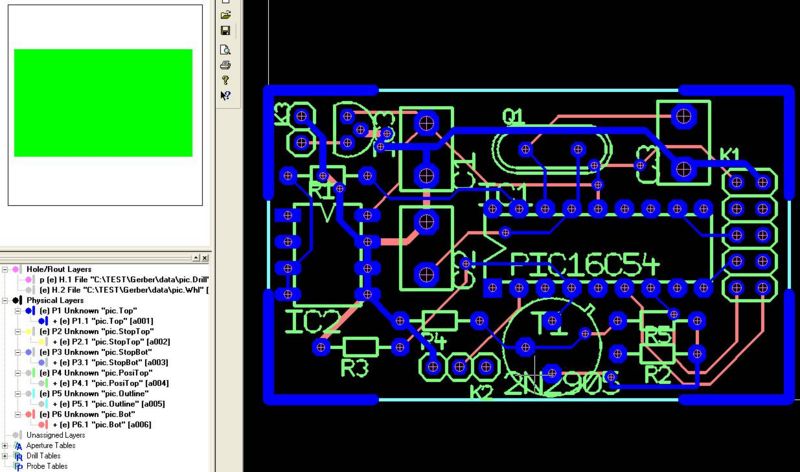
Image 9: pic.top p.ex en bleu
Voir le résultat...
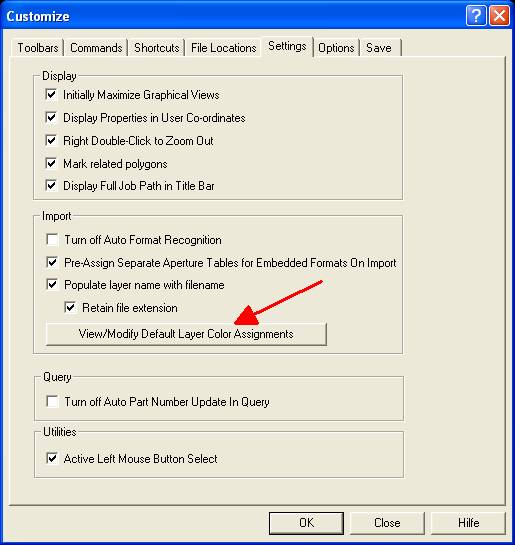
Bild 10: Tools/Customize/Settings...
Dans le cas où votre image ne fait pas du tout l'air d'un côté, veuillez jeter un coup d'oeil de GC Prevue dans le menu Tools/Customize/Settings. Vérifier les entrées ...
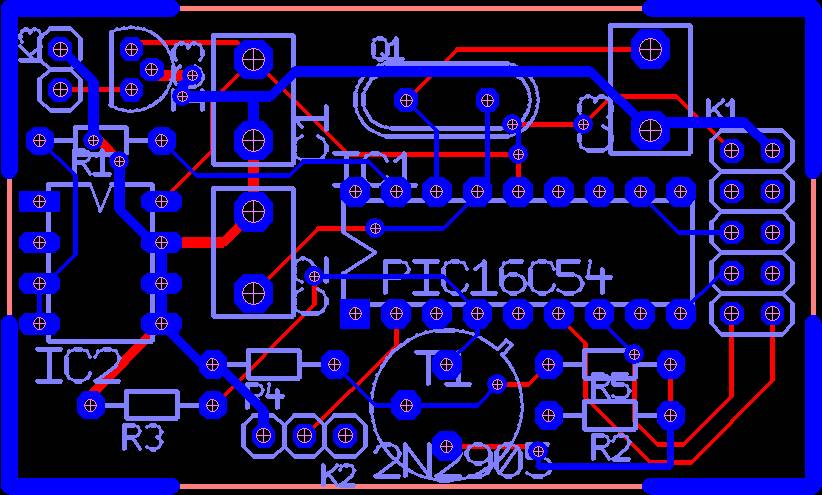
Image 11: pic.T3001 via Gerber en GC Prevue
... c'est ça. Vous pouvez personnaliser les réglages généraux dans le dialogue (voir flèche) de prédéfinir couche couleurs avant l'importation
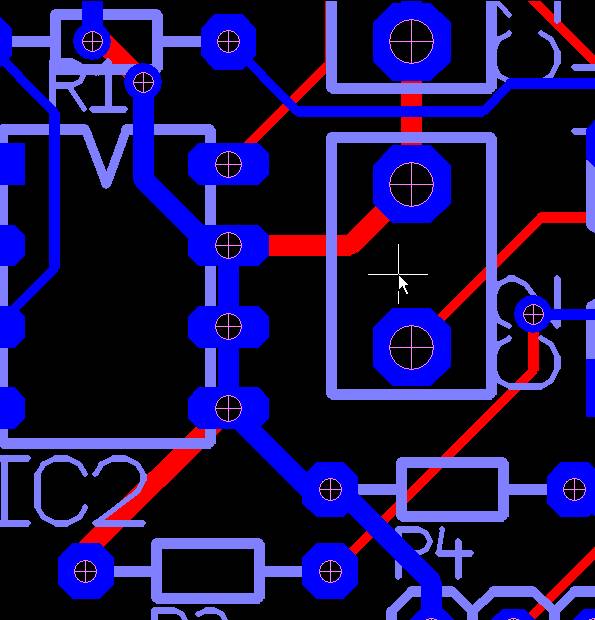
Image 12: Un découpage du projet en GC Prevue
Assurez-vous que les trous de perçage s'adaptent exactement
.
Comment générer vos fichiers drill en GERBER et afficher avec GC prevue?
j'ai le projet en annexe et je génére les données comme suit:
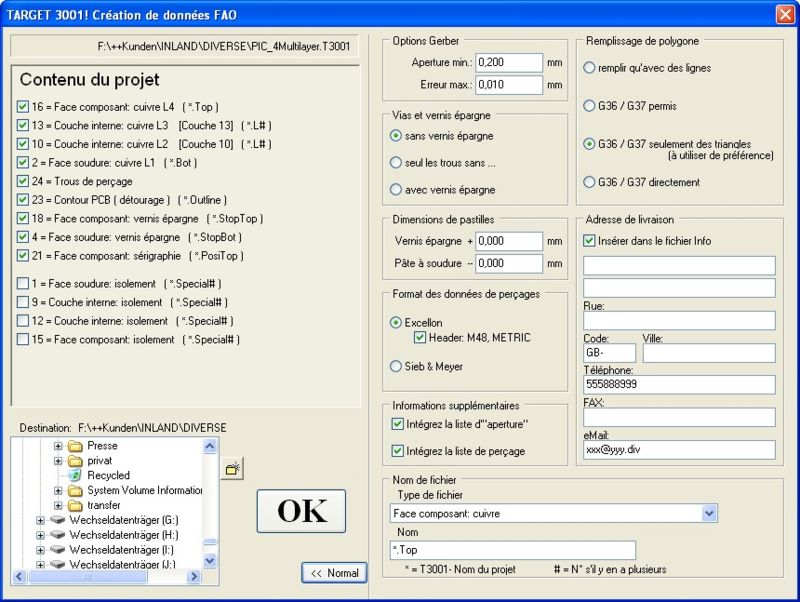
Image 1: générer XGerber et Excellon
En GC-Prevue je charge le layout pris des données de XGerber avec un double clique sur "Physical Layers" et puis "Import":
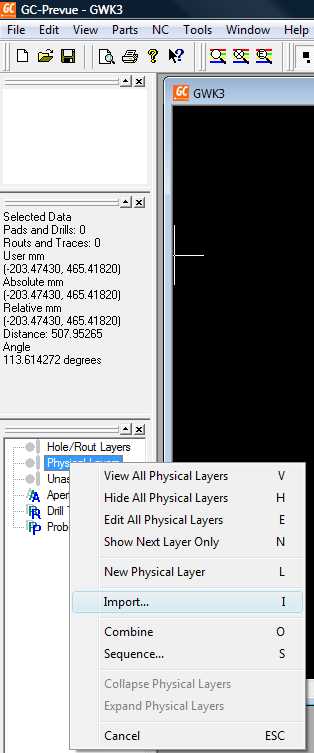
Image 2: importer XGerber
A la fin je charge les données de perçage avec un clique à droite sur "Hole/Rout Layers" et puis "Import".
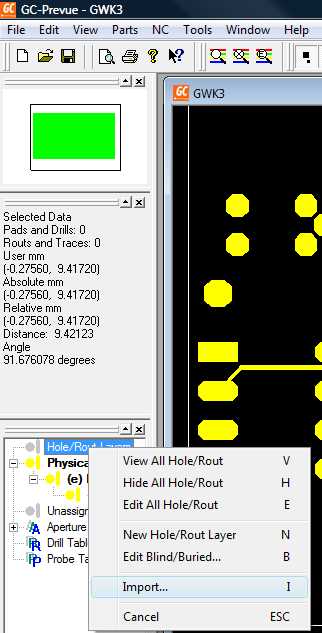
Image 3: importer perçage
Comme le dialogue de fichier attend des fichiers *.drl, d'abord je règle "All Files" en bas. Ensuite je charge sans problème les données de perçage dans le fichier *.drill. Les perçages et le layout conviennent parfaitement:
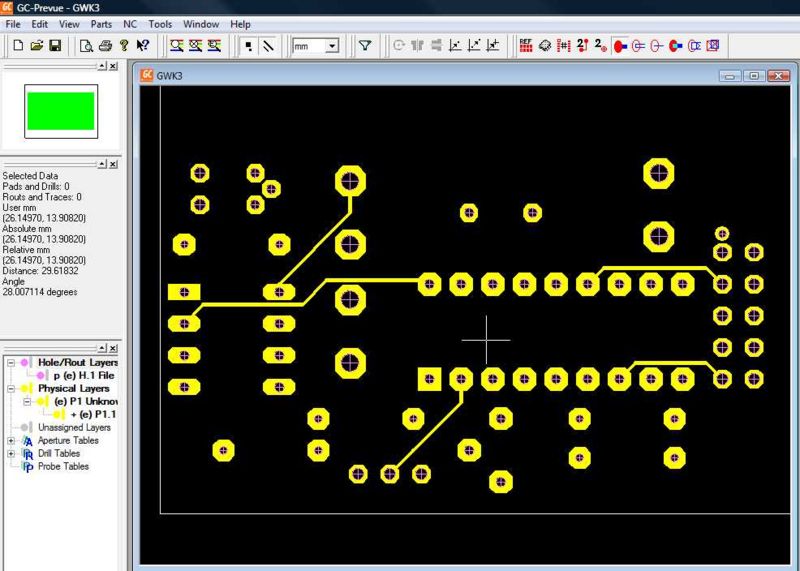
Image 4: Resultat
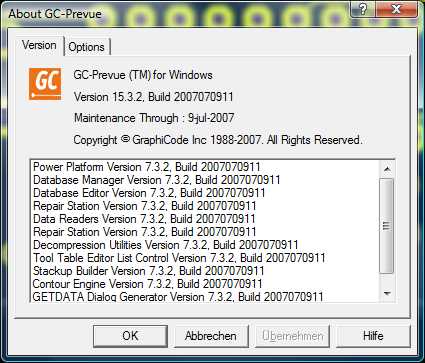
Image 5: La version utilisée de GC-Prevue
.

